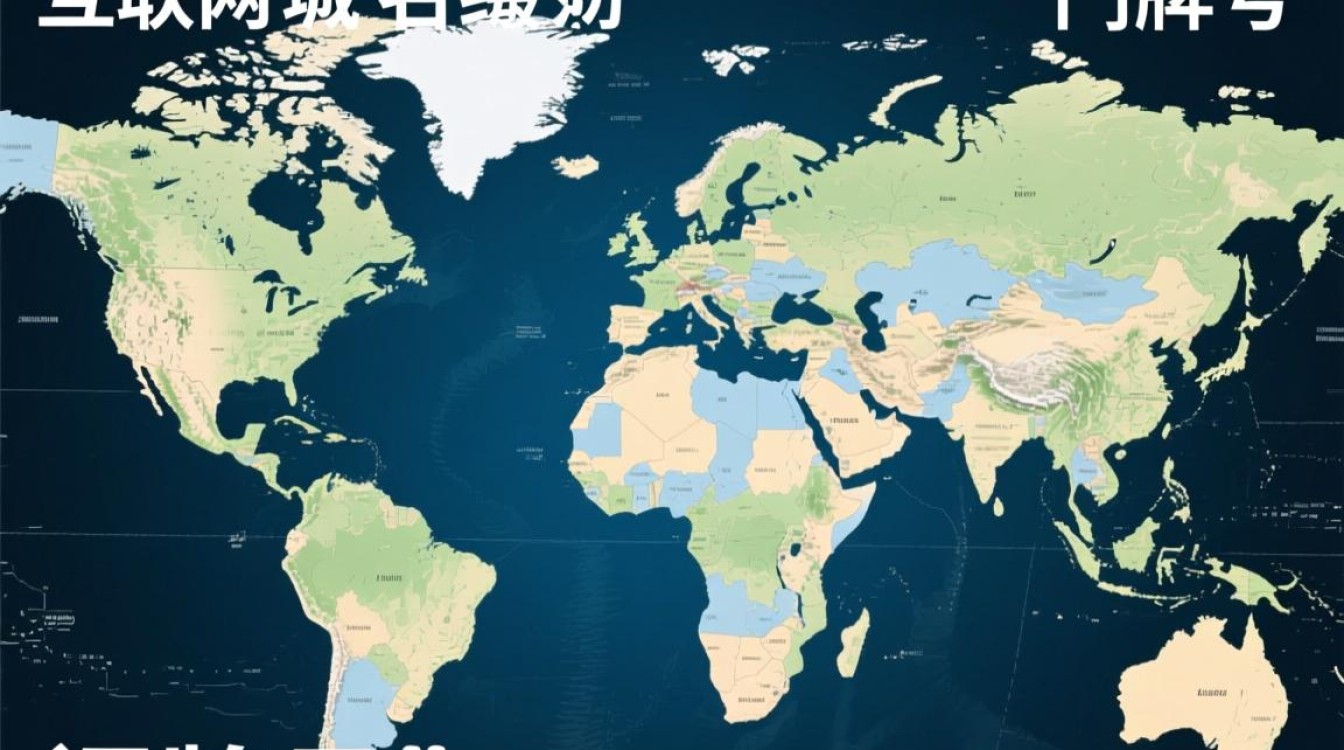在Linux系统中,root权限是最高权限,拥有对系统的完全控制权,当用户遇到权限不足的问题时,通常表现为无法执行某些操作、无法访问特定文件或目录,或收到“Permission denied”的错误提示,本文将系统分析Linux root权限不足的原因、排查方法及解决方案,帮助用户有效解决权限问题。

权限不足的常见原因
权限不足可能源于多方面因素,主要包括以下几点:
- 用户身份错误:当前用户非root用户,且未通过sudo等工具临时获取权限。
- 文件权限设置不当:文件或目录的权限位(如755、644)限制了当前用户的操作。
- SELinux/AppArmor强制访问控制:安全策略模块可能阻止了特定操作。
- 磁盘空间不足:root分区或相关目录空间耗尽,导致无法写入或修改文件。
- 系统限制:如
/etc/security/limits.conf中对用户或进程的权限限制。
排查步骤
确认当前用户身份
使用whoami或id命令查看当前用户及所属组,若为普通用户,需通过sudo命令提升权限。
whoami id -u # 返回0表示root用户
检查文件权限
使用ls -l查看文件权限,
ls -l /etc/passwd
若显示-rw-r--r--,表示仅root用户可写,普通用户需通过sudo操作。
检查SELinux状态
若系统启用SELinux,使用getenforce查看当前模式( enforcing/permissive/disabled ),在enforcing模式下,策略可能阻止操作。
getenforce
检查磁盘空间
使用df -h查看各分区使用情况,确保root分区()有足够空间。

df -h
检查系统限制
查看/etc/security/limits.conf文件,确认是否对用户或进程设置了权限上限。
解决方案
使用sudo命令
普通用户可通过sudo执行需要root权限的命令,前提是用户在sudoers文件中具有授权,编辑/etc/sudoers(使用visudo命令)添加用户权限:
username ALL=(ALL) ALL
修改文件权限
使用chmod调整权限,
chmod 755 /path/to/directory # 目录权限:rwxr-xr-x chmod 644 /path/to/file # 文件权限:rw-r--r--
若需递归修改目录权限,使用-R参数:
chmod -R 755 /path/to/directory
修改文件所有者
使用chown更改文件所有者,
chown root:root /path/to/file
调整SELinux策略
若SELinux导致问题,可临时设置为permissive模式(setenforce 0)或修改上下文(chcon),长期解决方案需调整策略规则。

清理磁盘空间
删除不必要的文件或扩展磁盘空间,
rm -rf /var/cache/apt/archives/*.deb # 清理APT缓存
调整系统限制
编辑/etc/security/limits.conf,修改或取消对用户的限制。
预防措施
- 最小权限原则:避免长期使用root用户,通过
sudo按需提权。 - 定期审计权限:检查关键文件和目录的权限设置,确保符合安全策略。
- 备份重要配置:修改系统配置前备份原始文件,便于恢复。
通过以上方法,用户可有效解决Linux root权限不足的问题,同时保障系统安全与稳定,权限管理是系统维护的核心环节,需结合实际需求灵活调整,避免过度授权或权限滥用。